この記事では、「Pimax」社の超高性能VRゴーグル「Pimax Crystal Light」の製品スペックレビューをしています。
ここでは特に、MSFS(Microsoft Flight Simulator)を「Pimax Crystal Light」でプレイしてみての感想をまとめています。
MSFSをディスプレイ上でプレイするのとVRゴーグルでプレイするので違いがあるのか、なども紹介しています。
ぜひ最後までご覧ください。
Pimax Crystal Lightの基本情報

Pimax Crystal Lightとは?
「Pimax Crystal Light」は、VRゴーグル開発企業「Pimax」(パイマックス)が手掛ける、最先端のVRゴーグルです。
VRヘッドセットをパソコンと接続して、ゲームなどを一人称視点で楽しめます。
Pimaxについて
Pimaxは、バーチャルリアリティ(VR)ヘッドセットを開発する企業です。
独自の広視野角と高解像度を特徴としており、VR業界の先駆者として知られています。
2024年10月時点で、72か国で事業を展開しており、中・ハイエンド市場向けの専門的なVRヘッドセットの研究開発に注力しています。
Pimaxが販売しているVRヘッドセットは、以下のようなものがあります。
- Crystal Light
- Dream Air
- Crystal Super
- Crystal HMD
- 8K Plus
ここでは、お手軽に没入感を味わえる「Pimax Crystal Light」を取り上げていきます。
主な特徴
Pimax Crystal Lightの主な特徴は以下の通りです。
- 高解像度の映像
- 非球面ガラスレンズ
- ローカルディミング機能
- フレーム補間技術によるGPU負担の軽減
- 競争力のある価格設定
順番にチェックしていきましょう。
1. 高解像度の映像
Pimax Crystal Lightは、業界トップクラスの解像度を持つPCVRとして、片目だけでも2880×2880ピクセルの超高解像度の映像を映せます。
解像度補間技術や固定視点レンダリングで、どんなPCスペックでも一瞬クリアな世界が広がります。
2. 非球面ガラスレンズ
市場では多くのVRヘッドセットが樹脂レンズを採用していますが、Pimax Crystal Lightは非球面ガラスレンズを採用しています。
これにより、画面の歪みを最小限に抑え、クリアで自然な映像を実現しています。
3. ローカルディミング機能
ローカルディミング機能を搭載しており、暗い部分はより黒く、明るい部分はより鮮やかに表現します。
この機能により、コントラストが向上し、映像の質が一段と高まります。
4. フレーム補間技術によるGPU負担の軽減
Pimax Crystal Lightはフレーム補間技術を採用しており、GPUの負担を軽減できます。
より滑らかで快適なVR体験を実現し、高性能なPCを必要とせずに高品質な映像を楽しめます。
| 要件 | CPU | GPU |
|---|---|---|
| 最小 | i5 12世代またはRyzen 2000シリーズ以上 | RTX 2070, RTX 2070 S, RTX 4060, RTX 2080, RTX 2080 S, RTX 3060Ti, RTX 3070, RTX 4060Ti, TITAN RTX, RTX 2080Ti, RTX 3070Ti, RX 5700XT, RX 6700XT |
| 推奨 | i5-12400, i5-12490F, i5-12500, i5-13400, i5-12600, i5-14400, i5-13490F, i5-12600K/KF, i5-14490F, Ryzen 7 7700X, Ryzen 7 7700, Ryzen 7 8700G/8700F, Ryzen 5 7600X, Ryzen 9 5950X, Ryzen 9 5900X, Ryzen 9 3950X | RTX 3080, RTX 4070, RTX 3080 Ti, RTX 4070 S, RTX 3090 Ti, RX 6800XT, RX 6900XT, RX 6950XT |
| 理想 | i7-12700/F, i7-12700K/KF, i5-13600K/KF, i5-14600K/KF, i9-12900K/KF, i7-13790F, i7-14790F, i9-12900KS, i7-13700K/KF, i7-14700K/KF, i9-13900K/KF, i9-13900KS, i9-14900K/KF, i9-14900KS, Threadripper 7980X, Threadripper 7970X, Threadripper 7960X, Threadripper 3990X, Threadripper 3970X, Threadripper 3960X, Ryzen 9 7950X3D, Ryzen 9 7900X3D, Ryzen 9 7800X3D, Ryzen 9 7950X, Ryzen 9 7900X, Ryzen 9 7900, Ryzen 7 5800X3D | RTX 4070 Ti, RTX 4070 Ti S, RTX 4080, RTX 4080 S, RTX 4090, RX 7900XT, RX 7900XTX |
5. 競争力のある価格設定
Pimax Crystal Lightは、工業向けの高性能VRヘッドセットであるVarjoにも匹敵するクリアさを提供しながら、競争力のある価格設定を実現しています。
たくさんのユーザーが高品質なVR体験を気軽に手に入れることができますね。
Pimax Crystal Lightの製品レビュー
発送に関して
今回、製品レビューをするためにPimax様より無償でPimax Crystal Lightを頂きました。

発送が早く、梱包もしっかりとしていました。

開けてみると、このように綺麗に梱包されています。
内容物

Pimax Crystal Lightのセット内容は上の通りです。
VRでゲームをプレイするのに必要なものが全て揃っています。

海外用のアダプター変換器なども同封されていました。
セットアップ
ここからは、VRゴーグルでゲームをプレイするまでの初期セットアップを紹介します。
- Pimax Playをインストール
- Pimaxアカウントを作成
1. Pimax Playをインストール
まずはVRゴーグルのセットアップを行う際に必要な「Pimax Play」という専用ソフトウェアをダウンロードします。
2. Pimaxアカウントを作成
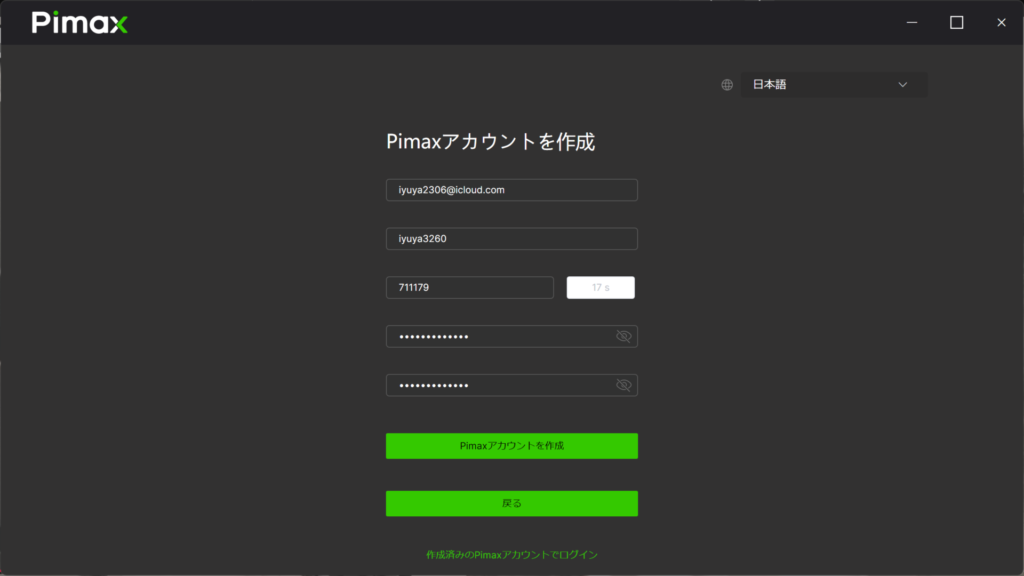
続いて、Pimaxアカウントを作成しましょう。
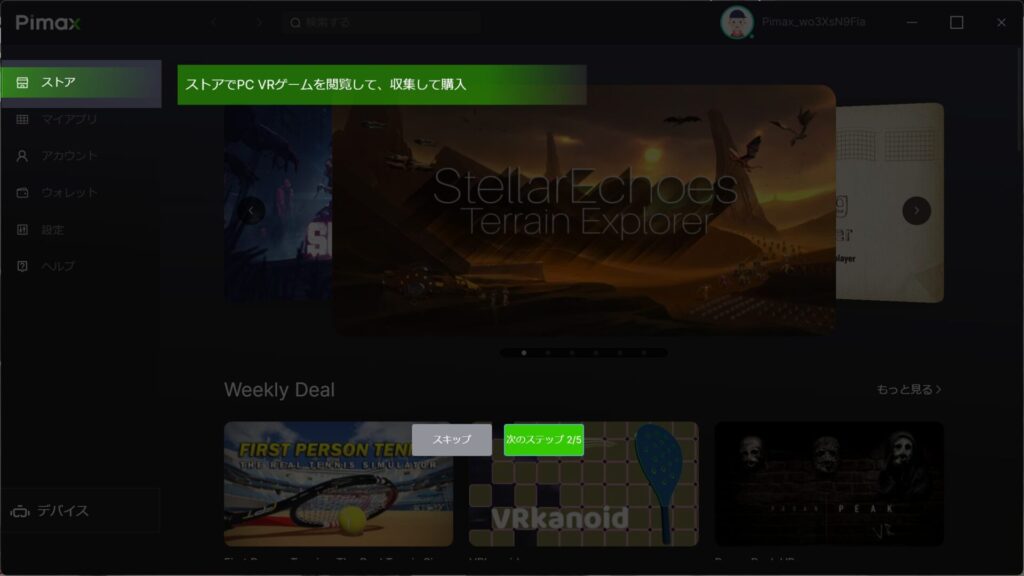
アカウントを作成して、ログインすると、上のようにチュートリアルが始まります。
3. PCにPimax Crystal Lightを接続
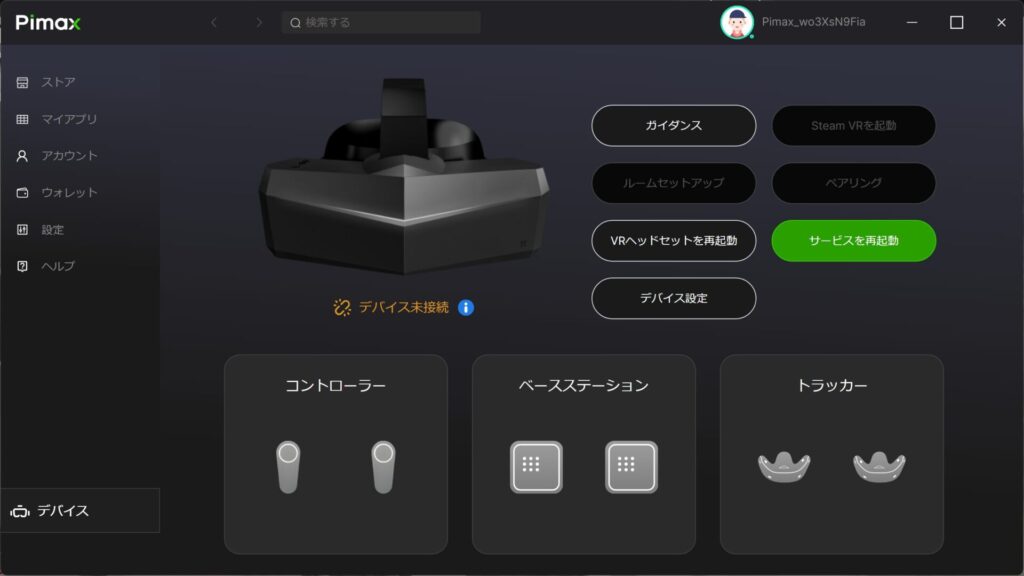
ここからいよいよPimax Crystal Lightをお使いのPCに接続して、初期設定を行います。
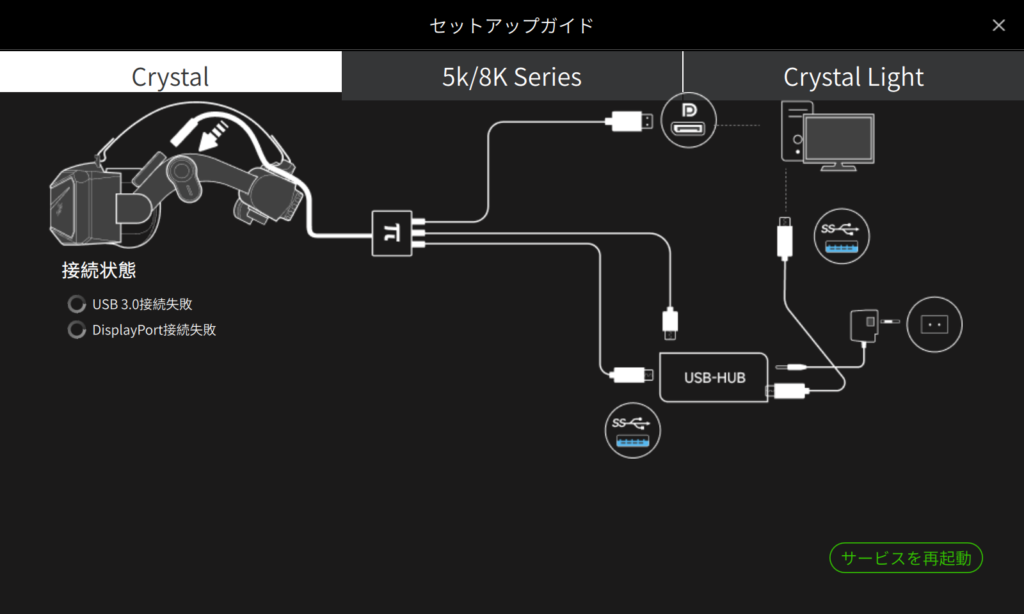
画面の指示通りに、コード類を接続していきます。
| Pimax Crystal Light側 | 接続先 |
|---|---|
| 電源コード | コンセント |
| DisplayPort | PCのGPUポート |
| USB | PCのUSB3.0ポート |
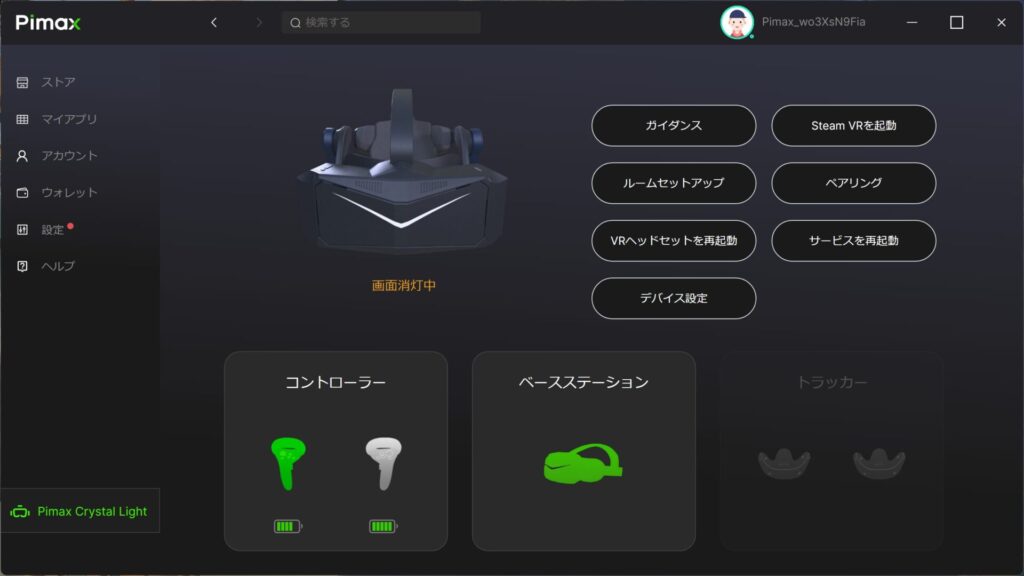
接続が完了すると「接続完了」となり、上の画像のような画面に切り替わります。
「ルームセットアップ」で、VRを使う部屋の構図などを設定できます。
以上でPimax Crystal Lightの初期セットアップは完了です。
お疲れ様でした。
MSFS2024をPimax Crystal Lightでプレイ
ここでは、MSFS2024をPimax Crystal Lightでプレイしてみます。
MSFS設定からVRモード切り替え

MSFSの設定画面の一番右にある「VR」から一番上の「VRモード」へ切り替えをしましょう。
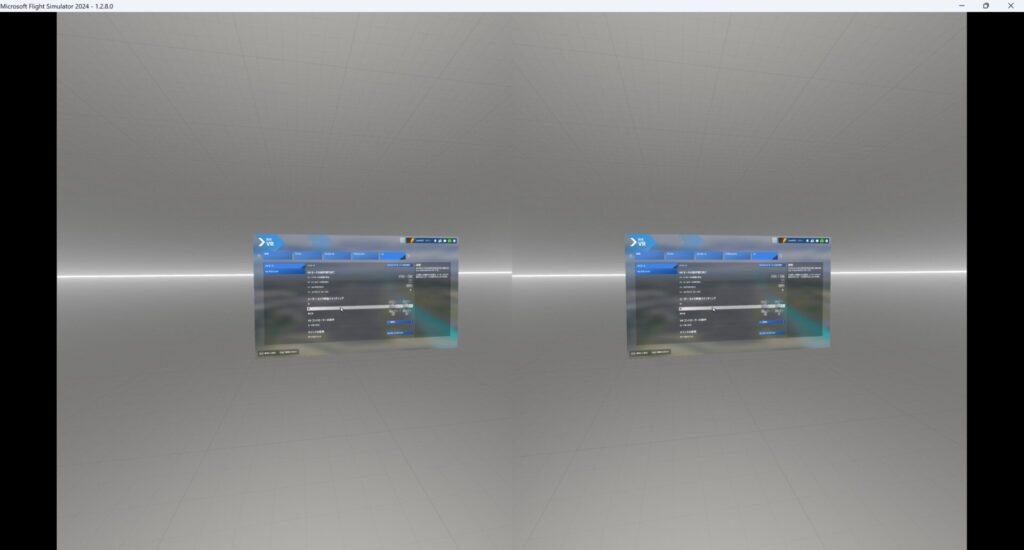
すると上の画像のように、ディスプレイにはVRゴーグルに映し出される左右の映像が表示されます。
グラフィックなどを設定
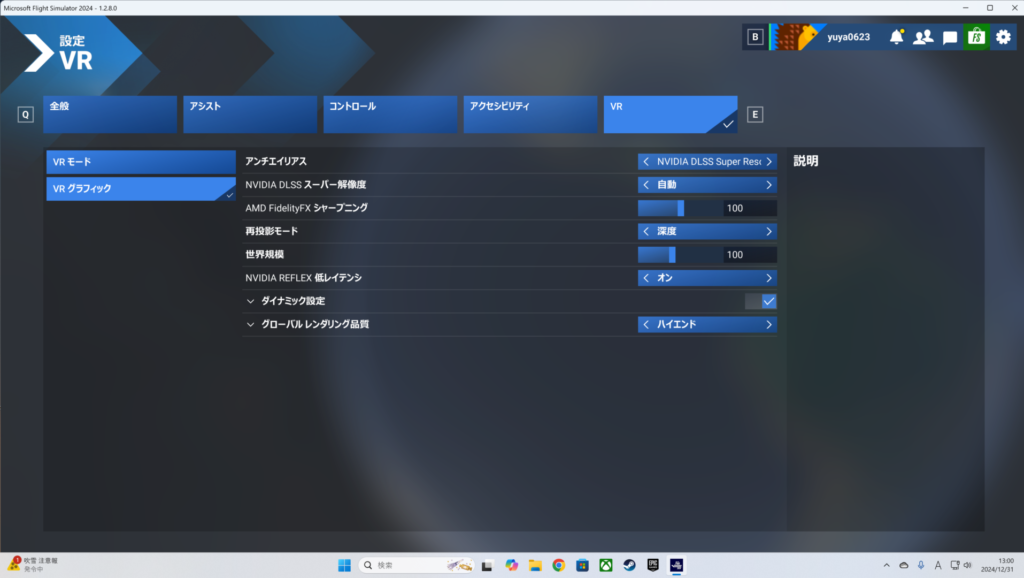
お使いのPCのスペックに合わせて、グラフィック等の設定をしましょう。
NVIDIAのRTXシリーズGPUをお使いの方は、アンチエイリアスを「NVIDIA DLSS Super Resolution」に設定しておくのがおすすめです。
PCのスペックが低い方は、特に「グローバルレンダリング品質」を調整することでFPS(フレームレート)を上げることができますよ。
MSFSをPimax Crystal Lightでプレイしてみての感想
MSFS2024をPimax Crystal Lightでプレイしてみての感想を、良かった点と悪かった点にわけて紹介します。
良かった点
高解像度で没入感がある

Pimax Crystal Lightは他社製のVRゴーグルよりも、かなり高解像度の映像を映せるので、没入感がより一層高まります。
ちょっとした頭の揺れも感知して映像が連動して変わるので、臨場感がとてもあります。
自由に周りを見渡せるので操縦しやすい
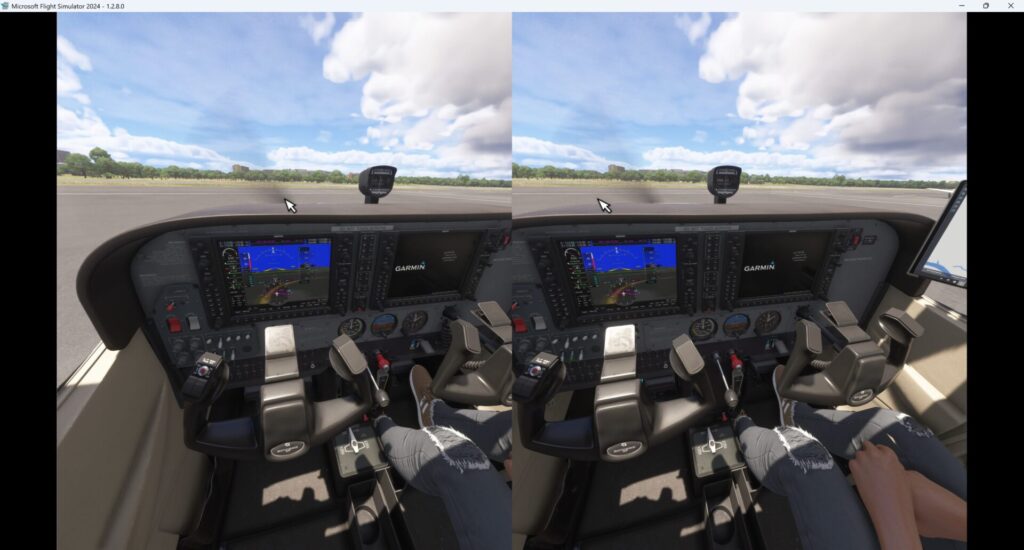
VRでプレイすることのメリットとして、自分が向きたい方向に直ぐに向いてスイッチ等の操作ができるのが挙げられます。
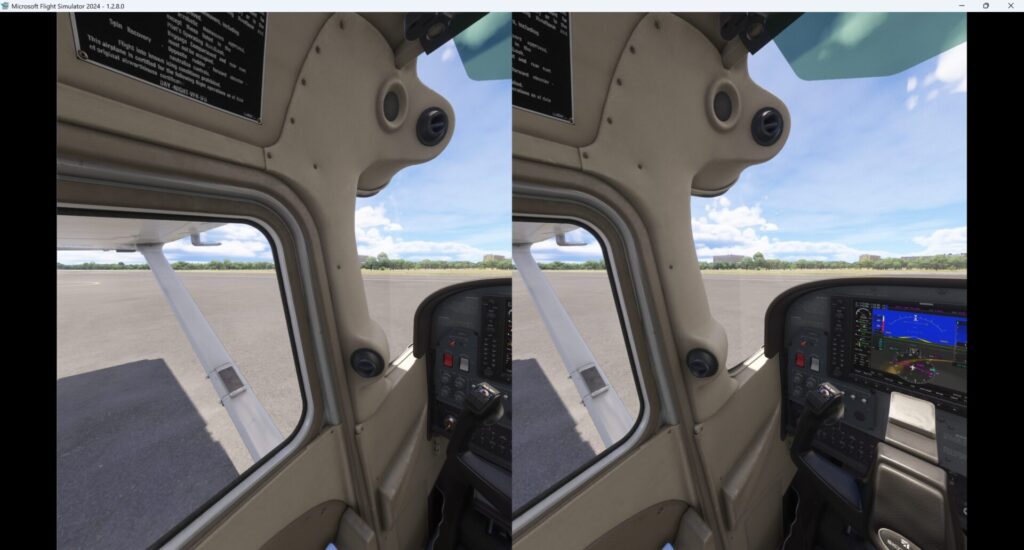
ディスプレイ上でプレイしていると、どうしてもマウスで視点操作をしなくてはならないので、直感的にプレイできません。
上の画像のように、今の翼の状態をパッと確認したりすることができるので、本物のパイロットと同じように操縦できます。
外部視点切り替えも可能
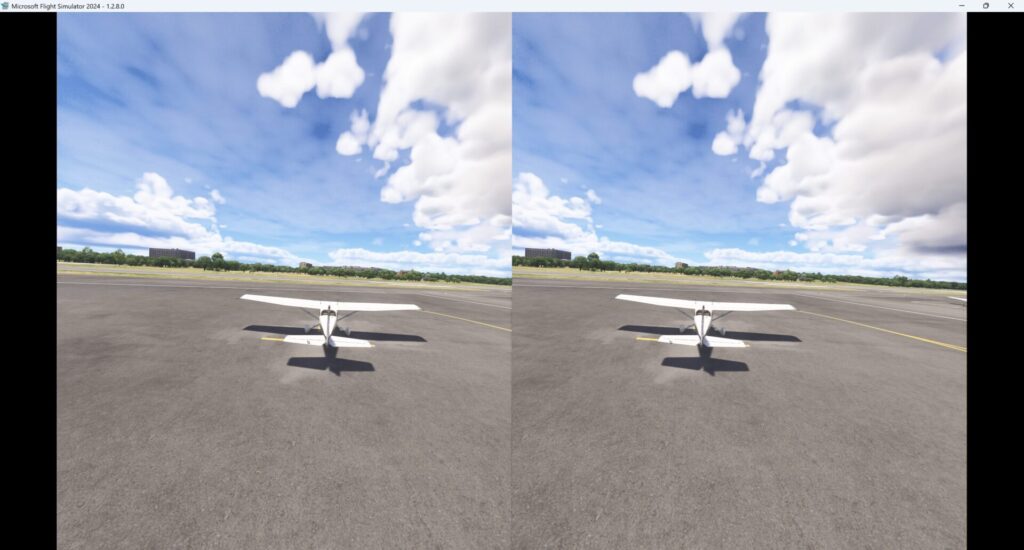
パイロットの一人称ビューだけでなく、外部視点に切り替えて周りを見渡すこともできます。
悪かった点
シーンや装着している時間によっては酔ってしまうかも

VRゴーグル全般的に言えることですが、ゴーグルを長時間装着してゲームをプレイしていると、目が痛くなったり酔ってしまうかもしれません。
特に、フライトしている時に外部視点に切り替えると、若干酔ってしまう方がいそうです。
MSFSの設定が少し難しい
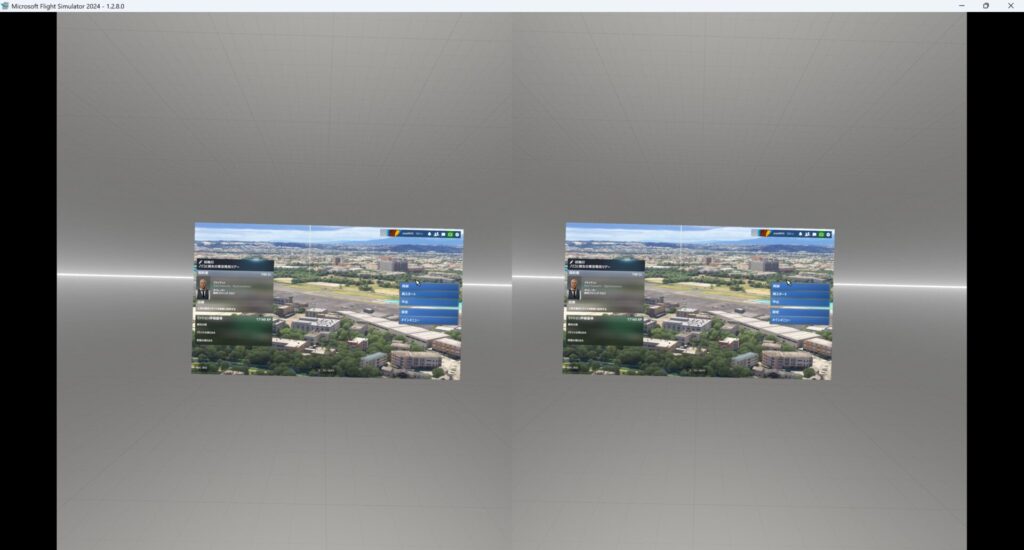
Pimax Crystal Lightにはコントローラーが付属しており、VRでプレイしている時はマウスの代わりがコントローラーとなります。
基本的にコントローラーは宙に浮いているため、設定項目などをピンポイントでクリックするのが若干難しいかもしれません。
ディスプレイとVRでのプレイの違い
最後に、ディスプレイでMSFSをプレイする場合とVRでプレイする場合の違いをまとめました。
ディスプレイの場合
ディスプレイでMSFSをプレイする場合、視界は固定されており、マウスやキーボードで視点を操作する必要があります。
設定や操作が比較的簡単で、長時間プレイしても目や体に負担が少ないのが特徴です。
また、ディスプレイの解像度やサイズに依存するため、モニターの品質がプレイ体験に直結します。
プレイ中の安定感があり、特に酔いやすい人にはおすすめです。
VRの場合
VRゴーグルを使用してMSFSをプレイする場合、プレイヤーは完全にゲーム内の世界に没入できます。
頭の動きに合わせて視点が即座に変わるため、非常に直感的でリアルな操縦体験が可能。
Pimax Crystal Lightの高解像度と広視野角により、実際に飛行機を操縦しているかのような臨場感が得られますよ。
ただし、長時間のプレイは目や体に負担がかかることがあり、酔いやすい人は適宜休憩することをおすすめします。
ディスプレイとVR どちらがおすすめ?
プレイ環境や個々の好みによって異なりますが、臨場感とリアルな体験を求めるなら圧倒的にVRがおすすめです。
Pimax Crystal Lightの高性能な仕様により、MSFSの世界をより深く体験できますよ。
一方、安定した操作性や長時間のプレイを重視するなら、ディスプレイでのプレイが適しています。
どちらもそれぞれの魅力があり、用途や目的に応じて選ぶと良いでしょう。
まとめ
この記事では、Pimax社のVRゴーグル「Pimax Crystal Light」の製品スペックと、Microsoft Flight Simulator(MSFS)をプレイした感想について詳しくレビューしました。
高解像度の映像や非球面ガラスレンズ、ローカルディミング機能、フレーム補間技術によるGPU負担の軽減など、Pimax Crystal Lightの優れた特徴を紹介しました。
特にVRでMSFSをプレイすれば、ディスプレイ上でのプレイと比べた際の没入感や操縦のしやすさ、自由な視点操作のメリットがあります。
一方で、長時間の使用による酔いや設定の難しさといったデメリットも併せて検討しました。
Pimax Crystal Lightは、高性能なVR体験を求める方にとって非常に魅力的な製品です。
特にMSFSのようなフライトシミュレーションゲームでは、圧倒的な没入感とリアルな体験ができます。
この記事を通じて、Pimax Crystal Lightの購入の参考にしていただければ幸いです。
最後までお読みいただき、ありがとうございました。
